

瑞萨电容触摸技术之低功耗应用—RX140实验环节(2)-4
描述
Lab Session 1
基于RX140创建一个基本的含有12个自容按键的触摸应用工程
2.5
增加应用程序
2.5.1 在main主函数中增加触摸应用函数的调用
在"Project Explorer"中,选择工程Lab_Session_1→文件夹src→文件Lab_session_1.c
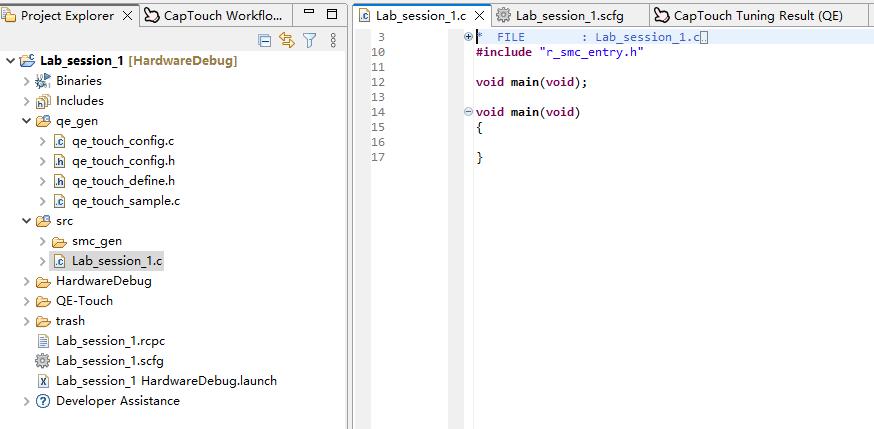
2.5.2 增加指示触摸按键状态的LED的驱动程序
将"r_bord_control.c"和"r_bord_control.h"两个文件拷贝到工程Lab_Session_1→src文件夹下
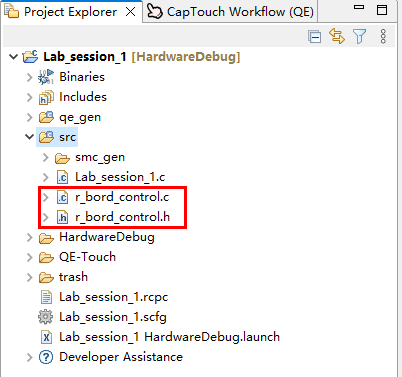
2.5.3 右键单击工程名"Lab_session_1", 在弹出的菜单中,选择"C/C++ Setting for project"
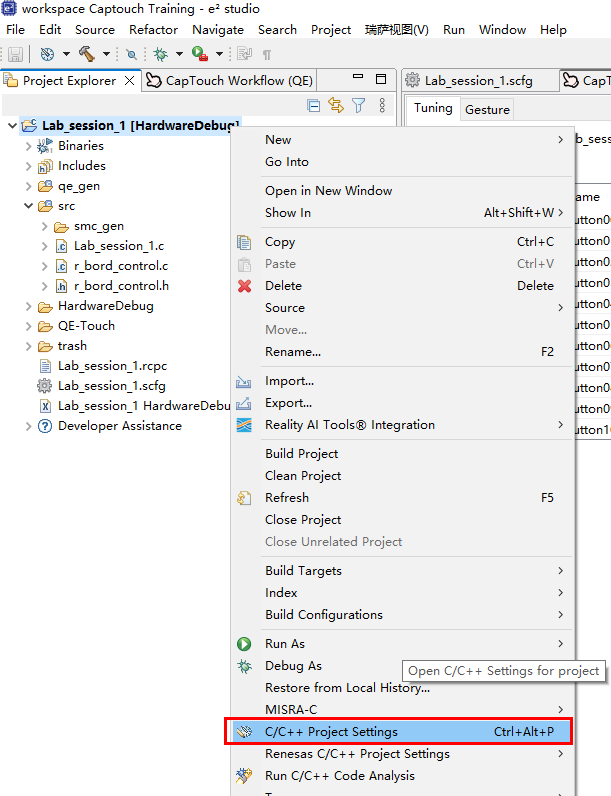
2.5.4 在弹出的 "Properties for session_1"对话框中,选择"Settings"
在"Settings"的目录中选择"Compiler"中的"Source", 在右侧的具体设定中点击右上角的 图标,在弹出的"Add directory path"对话框中,点击"Workspace",在弹出的"Folder selection"中,选择"src"目录,单击OK
图标,在弹出的"Add directory path"对话框中,点击"Workspace",在弹出的"Folder selection"中,选择"src"目录,单击OK
单击"Add directory path"对话框中的OK
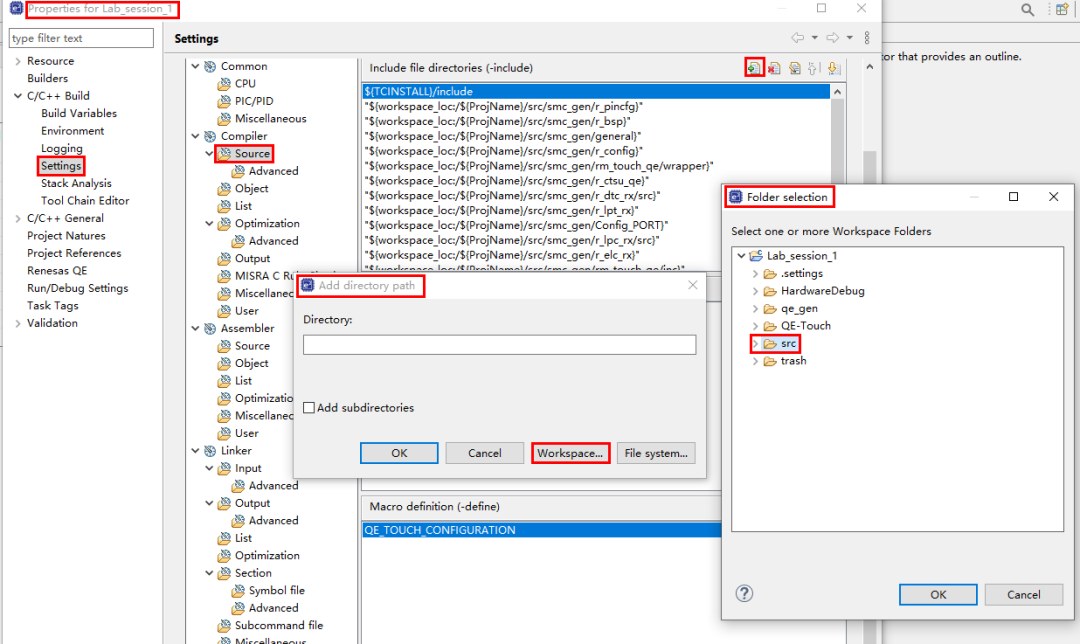
在"Settings"的目录中选择"Assembler"中的"Source", 在右侧的具体设定中点击右上角的 图标,在弹出的"Add directory path"对话框中,点击"Workspace",在弹出的"Folder selection"中,选择"src"目录,单击OK
图标,在弹出的"Add directory path"对话框中,点击"Workspace",在弹出的"Folder selection"中,选择"src"目录,单击OK
单击"Add directory path"对话框中的OK
最后,单击"Properties for session_1"对话框右下角的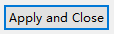 完成设定
完成设定
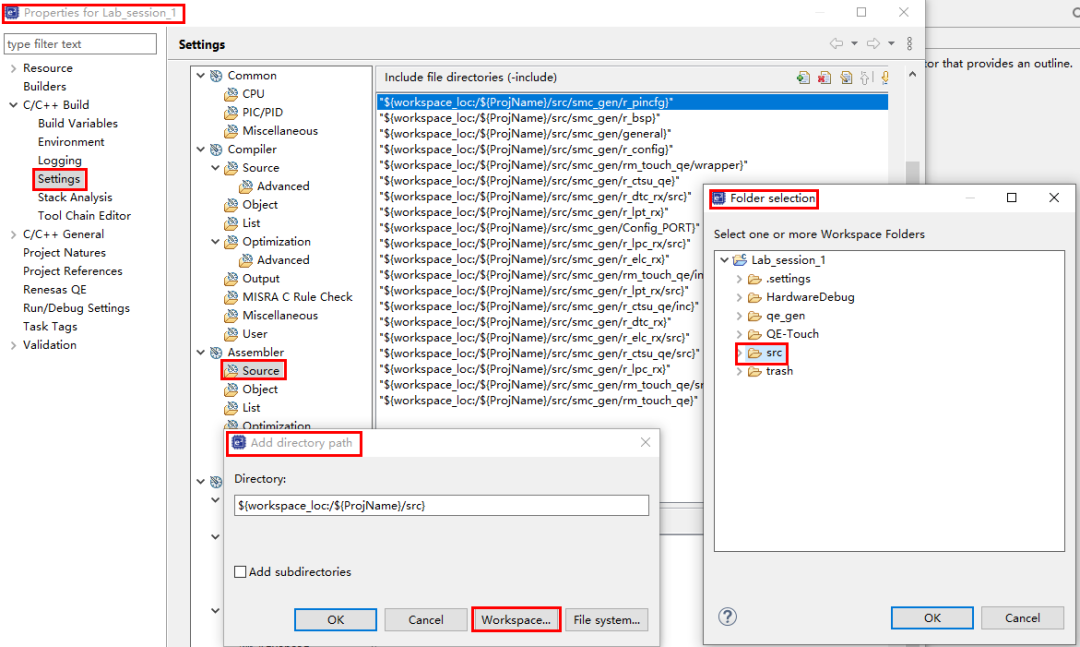
2.5.5 在"文件qe_touch_sample.c"中,添加#include "r_bord_control.h"
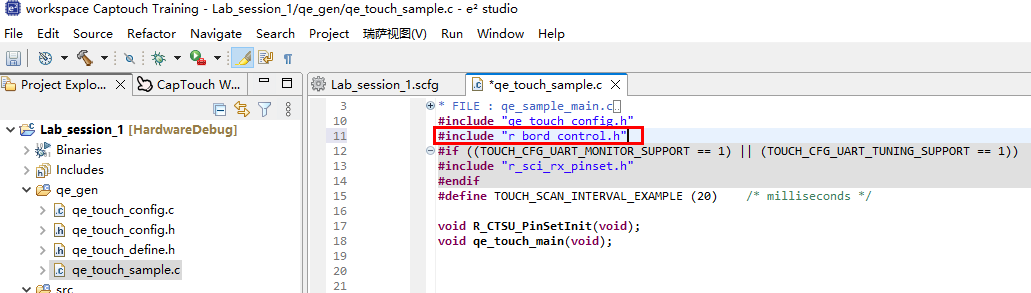
2.5.6 在"void qe_touch_main(void) "中添加LED控制函数的调用,如下所示:
/* TODO: Add your own code here. */
r_control_touch_board_led((uint32_t)button_status, NULL, NULL, true);
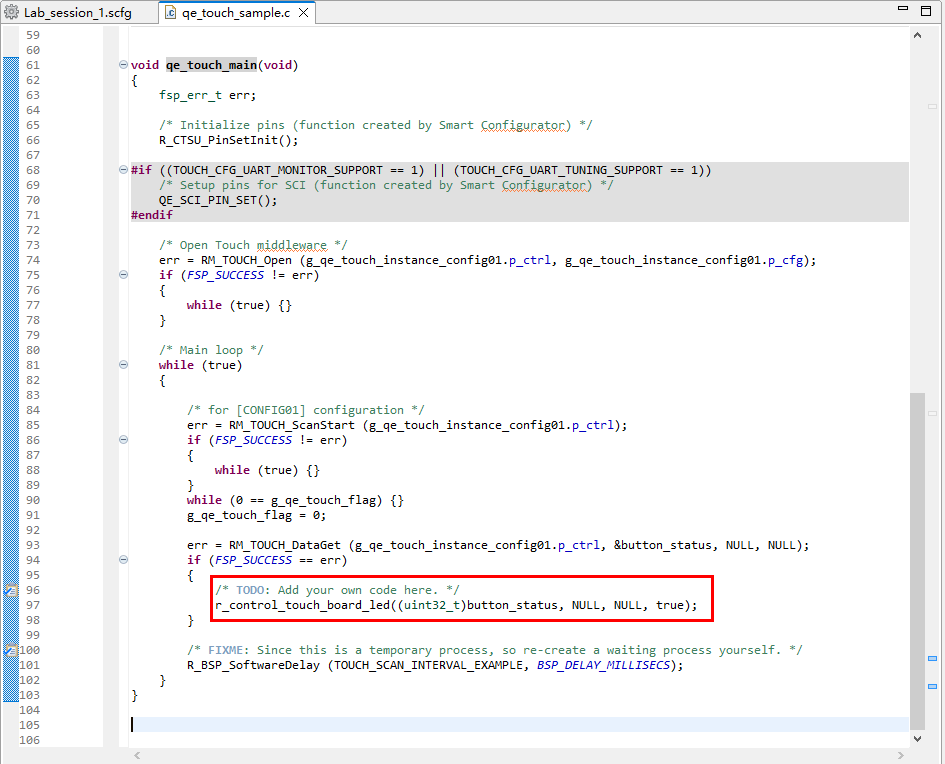
2.5.7 按以下方式修改文件"Lab_session_1.c",黄色背景的代码为修改或者增加的部分。
#include "r_smc_entry.h"
void qe_touch_main(void);
void main(void);
void main(void)
{
qe_touch_main();
}
2.5.8 点击 按钮编译工程
按钮编译工程
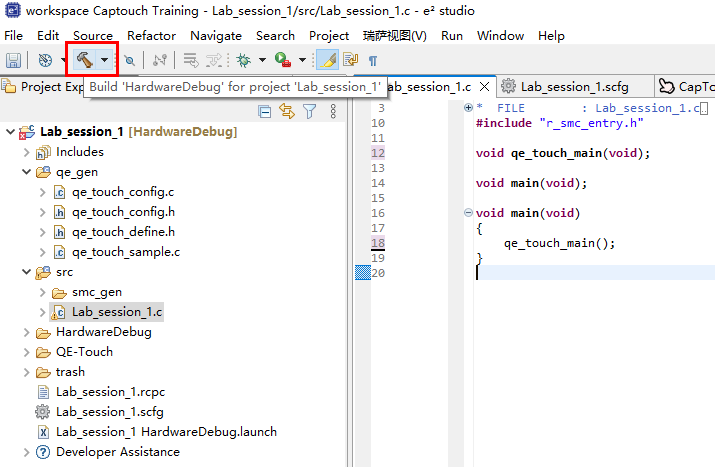
2.5.9 如果没有错误,将显示如下结果:
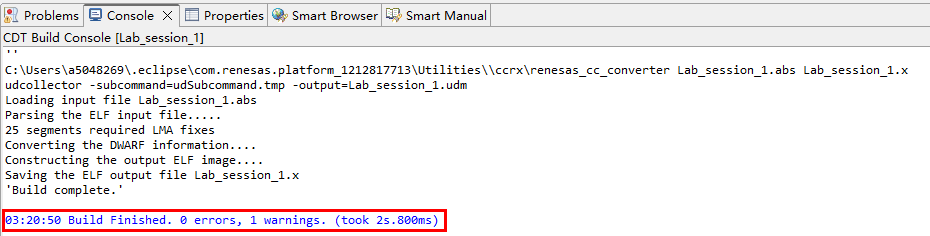
2.6
运行程序
2.6.1 点击 按钮进入仿真状态,如下图所示:
按钮进入仿真状态,如下图所示:
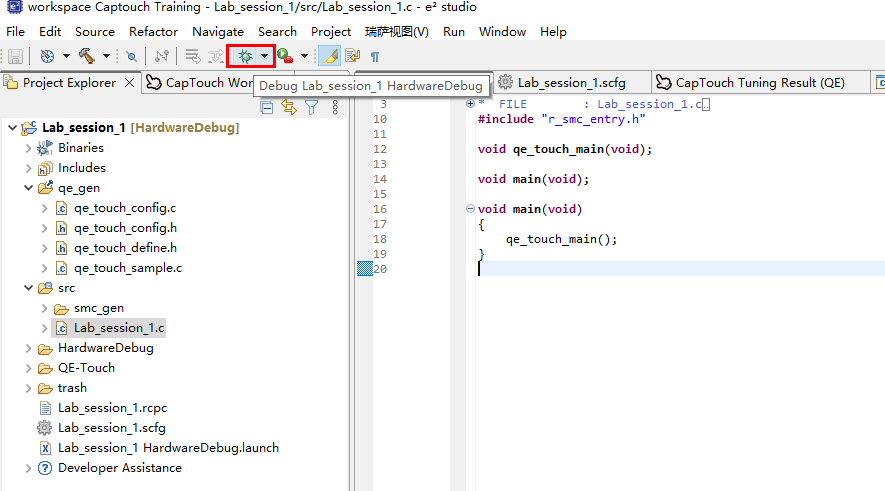
2.6.2 程序停止在"文件resetprg.c "的"204行"
点击 按钮,继续
按钮,继续
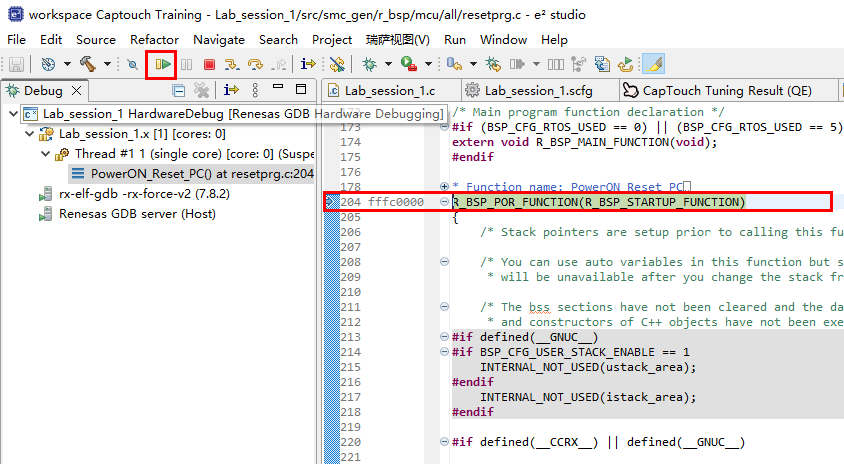
2.6.3 程序停止在"文件Lab_session_1.c"的"18行",如下图所示:
点击 按钮,继续
按钮,继续
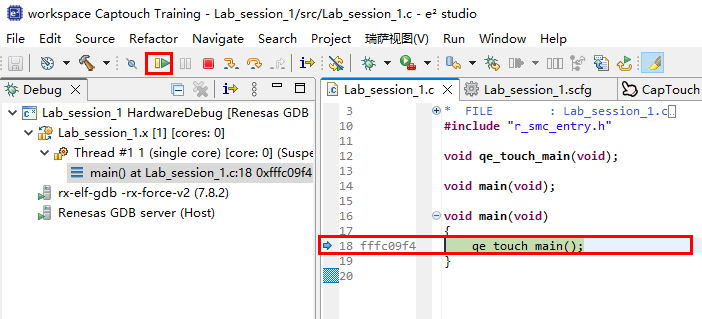
2.6.4 此时,程序进入全速运行状态。
点击 ,可以停止程序运行。
,可以停止程序运行。
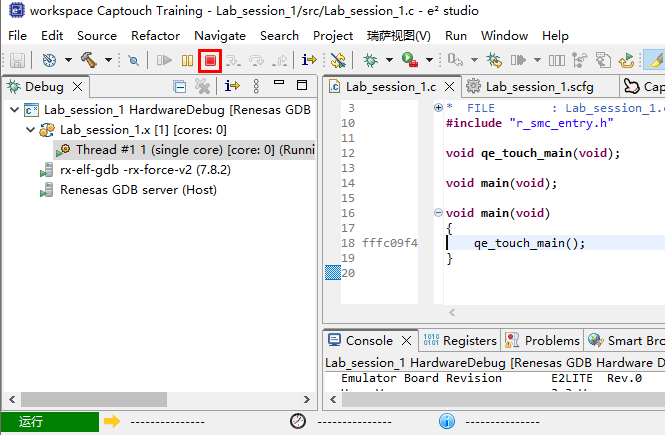
2.7
使用指示触摸按键状态的LED监控触摸行为
2.7.1 按照"2.6运行程序"小节介绍的方法,在仿真状态下全速运行程序。
当某一个触摸按键被按下时,触摸按键上方对应的绿色LED被点亮。



2.8
使用全局变量button_status
监控触摸行为
2.8.1 点击 按钮进入仿真状态。
按钮进入仿真状态。
点击两次按钮 ,程序停止在"文件Lab_session_1.c"的"18行",此时,打开"文件qe_touch_sample.c"
,程序停止在"文件Lab_session_1.c"的"18行",此时,打开"文件qe_touch_sample.c"
在"void qe_touch_main(void) "中, 在全局变量"button_status"上单击右键,在菜单中选择"Add Watch Expression".
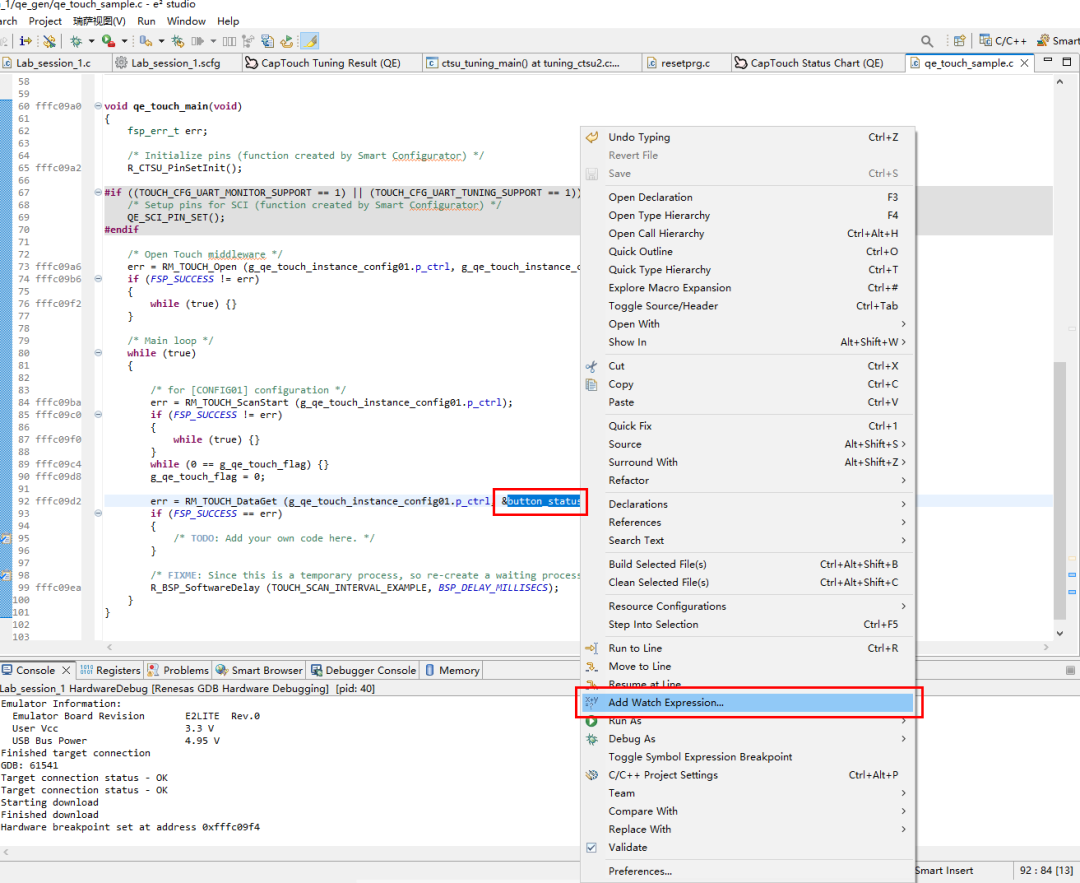
NOTE
"button_status"为64位全局变量
在"qe_touch_sample.c"中定义, 如下所示
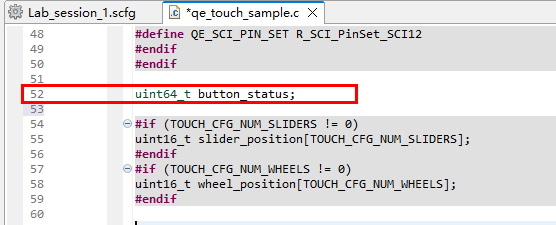
2.8.2 "Add Watch Expression"添加完成后,显示在"Expression"窗口
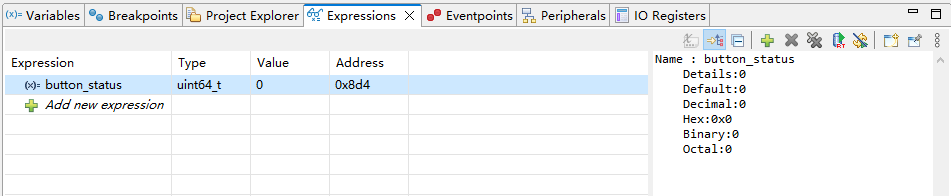
2.8.3 在"Expression"窗口,在全局变量"button_status"上单击右键,
在弹出的菜单中,选择"Enable Real-time Refresh"
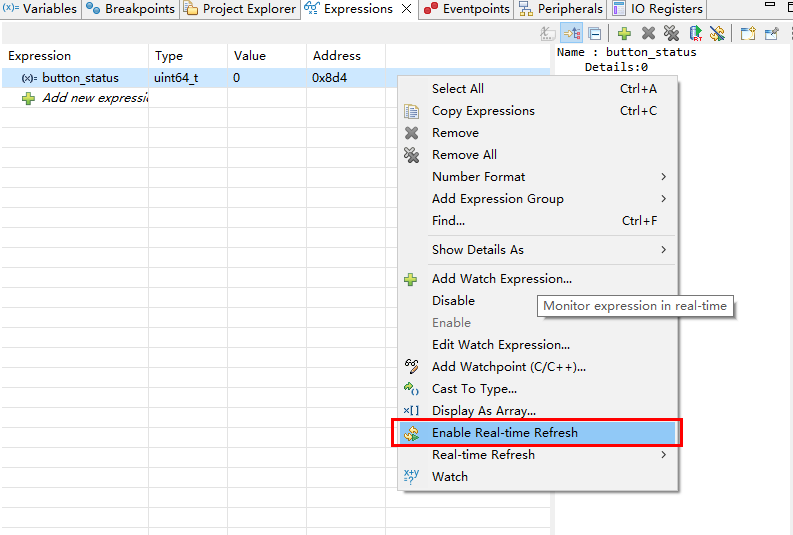
2.8.4 选择"Enable Real-time Refresh"后,全局变量"button_status"前面图标变为 ,如下图所示:
,如下图所示:

2.8.5 在"Expression"窗口,在全局变量"button_status"上单击右键
在弹出的菜单中选择"Real-time Refresh",在弹出的下一级菜单中选择" Real-time Refresh Interval"
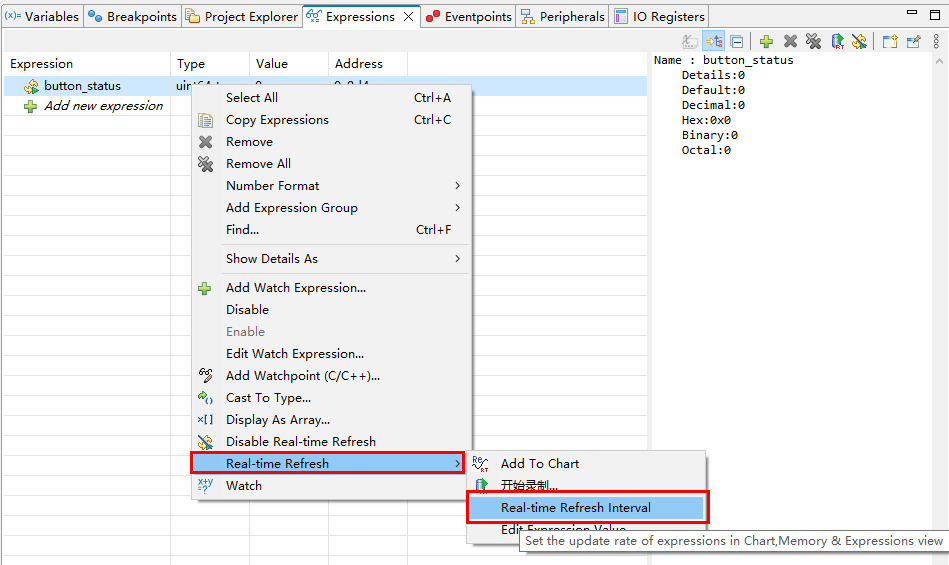
2.8.6 在弹出的对话框中,将"Real-time Refresh Interval"设定为"100ms"
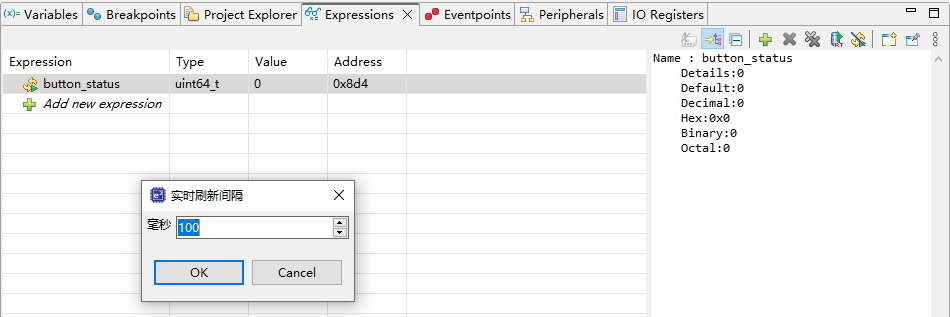
2.8.7 点击 按钮,全速运行程序。
按钮,全速运行程序。
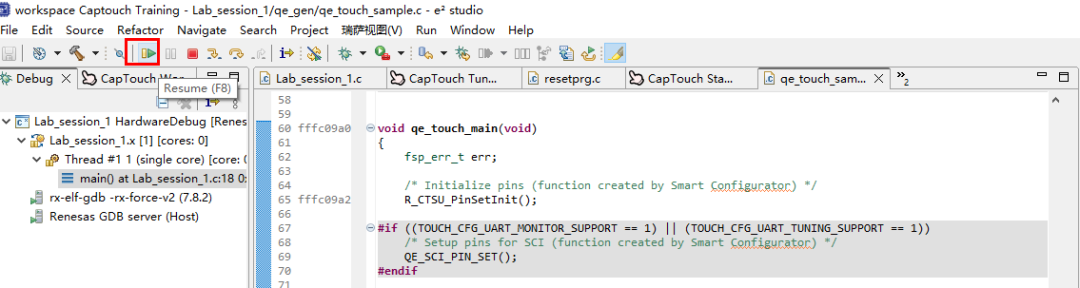
2.8.8 按下某一个按键,在"Expression"窗口,可实时看到全局变量"button_status"的数值。
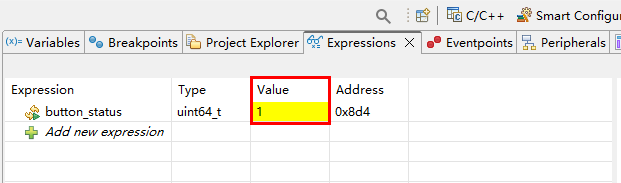
触摸 TS_05(Key01) = 1
触摸TS_06(Key02) = 2
触摸TS_07(Key03) = 4
触摸TS_10(Key04) = 32
触摸TS_09(Key05) = 16
触摸TS_08(Key06) = 8
触摸TS_15(Key07) = 256
触摸TS_14(Key08) = 128
触摸TS_13(Key09) = 64
触摸TS_20(Key10) = 512
触摸TS_22(Key11) = 1024
触摸TS_24(Key12) = 2048
同时触摸多个按键,例如:
触摸TS_05(Key01) + TS_06(Key02) + TS_07(Key03) =1+2+4 = 7
以此类推
审核编辑:刘清
-
 jf_85181048
06-10
0 回复 举报对应的r_board_control.c的代码呢 收起回复
jf_85181048
06-10
0 回复 举报对应的r_board_control.c的代码呢 收起回复
-
瑞萨电容触摸技术之低功耗应用—RX140实验环节(2)-12024-03-06 5359
-
瑞萨电容触摸技术之低功耗应用—RX140实验环节(2)-52024-03-15 3834
-
瑞萨电容触摸技术之低功耗应用—RX140实验环节(4)&(5)-12024-03-29 2940
-
瑞萨电容触摸技术之低功耗应用—RX140原理介绍2023-08-25 3018
-
瑞萨电容触摸技术之低功耗应用—RX140实验环节(1)2023-10-11 2483
-
瑞萨电容触摸技术之低功耗应用—RX140实验环节(2)-22024-03-08 1761
-
瑞萨电容触摸技术之低功耗应用案例—RX140实验环节(2)-62024-03-22 4323
-
瑞萨电容触摸技术之低功耗应用案例—RX140实验环节(3)2024-03-28 1662
-
瑞萨电容触摸技术之低功耗应用—RX140实验环节(5)-22024-04-02 2789
-
瑞萨电容触摸技术之低功耗应用—RX140实验环节(5)-42024-04-11 1462
-
工程师说 | 智能唤醒解决方案,实现低功耗电容式触摸传感2022-11-24 1953
-
基于RX140的低功耗触摸按键解决方案2022-12-27 1718
-
瑞萨电容触摸技术之低功耗应用—RX140实验环节(5)-32024-04-09 1377
-
瑞萨电容触摸技术之低功耗应用—RX140实验环节(5)-52024-04-23 1228
-
瑞萨电容触摸技术之低功耗应用—RX140实验环节(6)2024-04-26 1511
全部0条评论

快来发表一下你的评论吧 !

